有些朋友遇到win7系统ie主页被锁定的情况还不知道怎么办,接下来小编就为大家讲解win7系统ie主页被锁定的处理操作过程。
win7系统ie主页被锁定的处理教程分享
1、点开始图标,点运行,在运行框里面输入gpedit.msc这个是组策略的命令。如图所示:
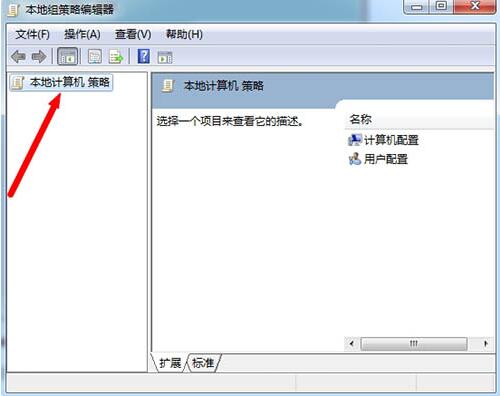
2、进入本地组策略编辑器后,以此打开:用户配置 → 管理模块 → Windows组件 → Internet explorer → 找到:禁止更改主页设置 → 点击进入,在里面可以看到被设置为了已启用,下面主页框可以设置一个你喜欢的主页。如图所示:
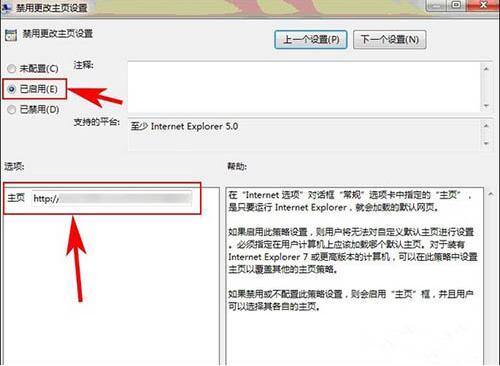
3、接下来你还需要打开:用户配置 → Windows 设置 → Internet Explorer → URL → 重要URL,在里面设置自己主页。如图所示:
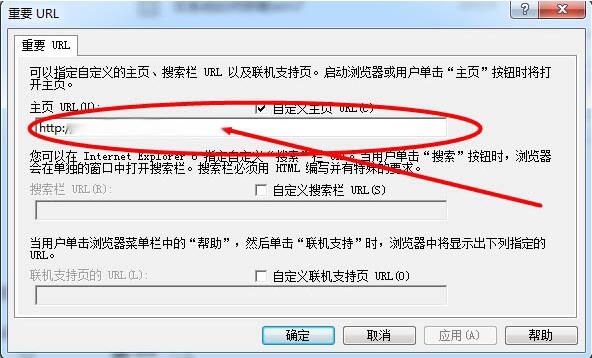
4、设置完后你在IE图标上点属性,你会发现你的主页已经换成自己喜欢的网站,且不能修改的那种
上面就是小编为大家带来的win7系统ie主页被锁定的处理教程,希望对大家能够有所帮助哦。


